七彩虹主板开机按什么进入bios 七彩虹主板进入bios的步骤
更新时间:2023-10-22 13:51:00作者:qiaoyun
使用电脑的时候,经常会进入bios来进行各种操作,比如设置U盘启动或者bios密码等,然而有很多人并不知道七彩虹主板开机按什么进入bios,主板不同进入方式也会不一样,如果你也想进入的话,可以紧跟着小编一起来学习一下七彩虹主板进入bios的步骤吧。
方法如下:
1、电脑开机后马上快速间断的按Del热键,一般左右下方有英文提示;

2、键盘方向键往右移到“Boot”菜单上;
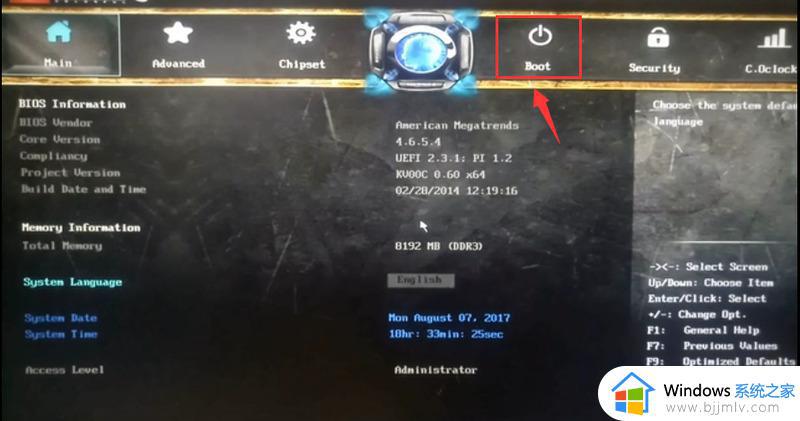
3、在Boot界面方向键往下移到“Boot Option #1”,之后按enter回车;
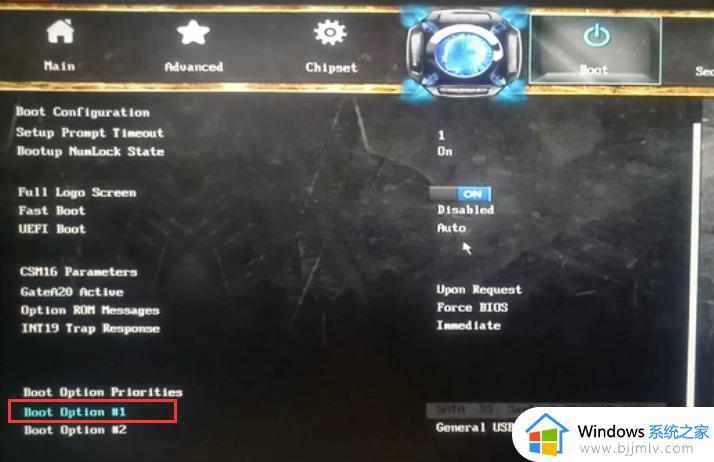
4、然后选择U盘选项,按下回车;
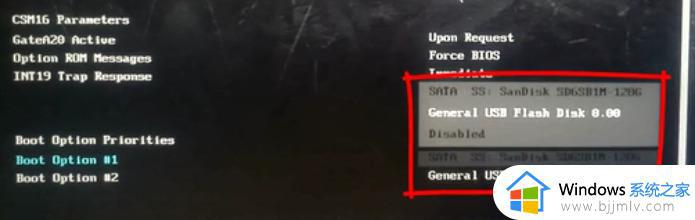
5、接着按键盘上面的F10键保存并退出,弹出提示选择“YES”,然后即可进入U盘PE系统。
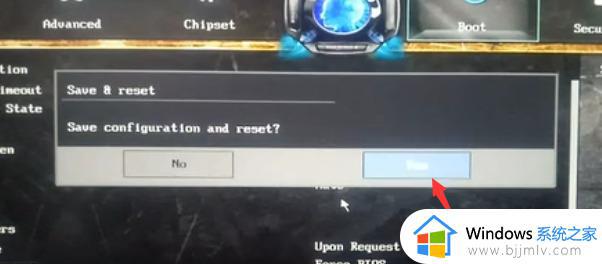
关于七彩虹主板开机进入bios的详细步骤,有需要的用户们可以学习上述方法步骤来进入,希望可以帮助到大家。
七彩虹主板开机按什么进入bios 七彩虹主板进入bios的步骤相关教程
- 七彩虹主板进bios快捷键图文设置 七彩虹主板怎么进入bios设置
- 七彩虹主板如何关闭开机自检 七彩虹主板bios关闭自检的方法
- 七彩虹主板bios找不到u盘启动项怎么办 七彩虹主板bios没有u盘启动项修复方法
- 七彩虹显卡真伪在哪里查 如何查询七彩虹显卡的真伪
- 七彩虹显卡驱动怎么下载 七彩虹显卡驱动下载官网
- 七彩虹显卡怎么看出厂日期 七彩虹显卡出厂日期查询
- 七彩虹显卡驱动怎么下载 七彩虹显卡驱动下载步骤
- 微星主板bios怎么进 微星主板进入bios的步骤
- 英特尔进入bios按什么键 英特尔主板按什么进入bios
- 华硕主板开机进入bios图文教程 华硕主板如何进入bios界面
- 惠普新电脑只有c盘没有d盘怎么办 惠普电脑只有一个C盘,如何分D盘
- 惠普电脑无法启动windows怎么办?惠普电脑无法启动系统如何 处理
- host在哪个文件夹里面 电脑hosts文件夹位置介绍
- word目录怎么生成 word目录自动生成步骤
- 惠普键盘win键怎么解锁 惠普键盘win键锁了按什么解锁
- 火绒驱动版本不匹配重启没用怎么办 火绒驱动版本不匹配重启依旧不匹配如何处理
电脑教程推荐
win10系统推荐